【ChatGPT】左側サイドバーの横幅を調整するCSS
PCウェブサイト版「ChatGPT」の左側サイドバーの横幅がデフォルトでは調整できません。固定の横幅になっていて長いチャット部屋名だと最後が見切れます。
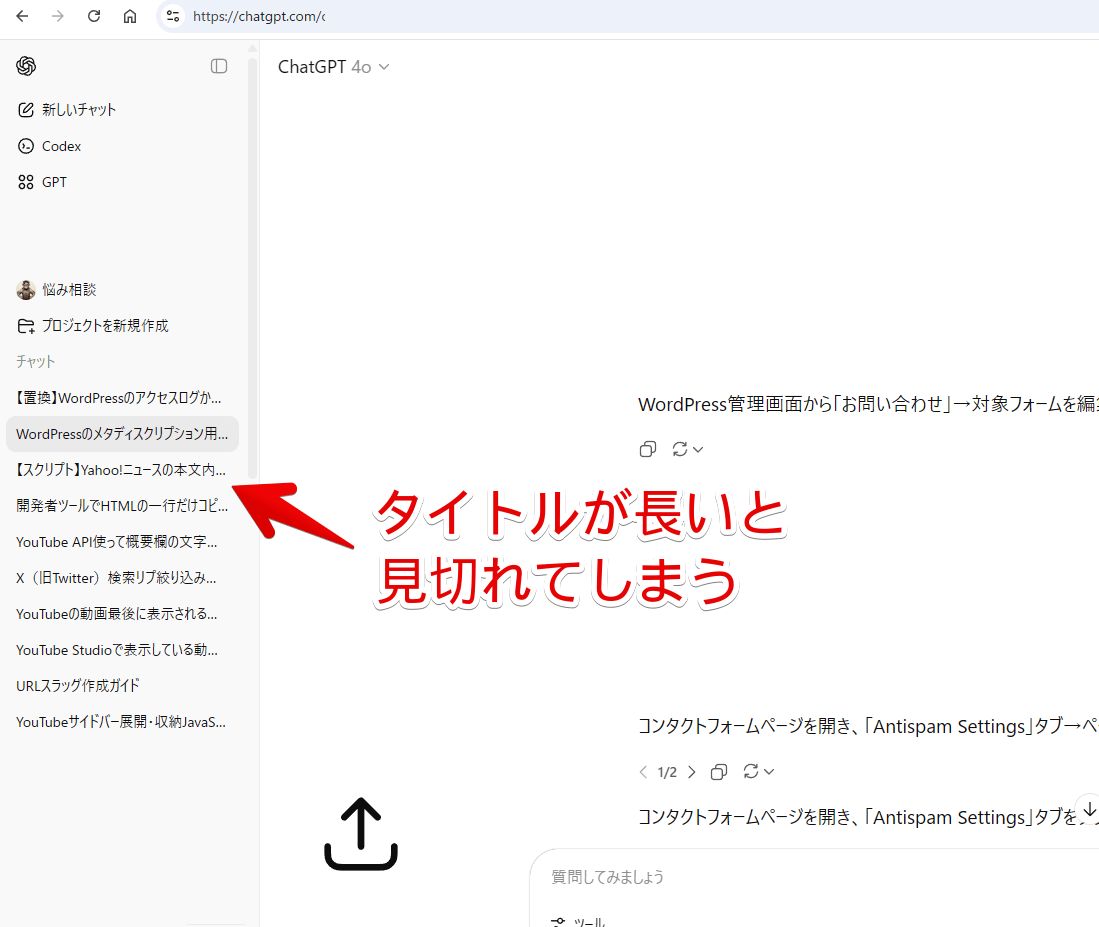
CSSを使うことで好きな横幅に広げられます。その分メインのトーク部分の横幅が狭まってしまいますが、広げたい方参考にしてみてください。
自身の環境上(見た目上)だけの変更なので誰かに影響して迷惑をかけることはないです。自分だけの秘密のカスタマイズです。
いつでもオンオフできます。拡張機能を導入できるPCブラウザ向けでスマホやタブレットのアプリ版ではできません。

【PR】OpenAI o1搭載のSEOライティングツール「トランスコープ」
前提
「Stylebot」や「Stylus」などのCSSを適用できる拡張機能を既に導入している前提です。
「ChatGPT」の左側サイドバーの横幅を変えるCSS
スタイルシートを開く
「ChatGPT」にアクセスして適当に会話ページを開きます。
インストールした「Stylebot」拡張機能アイコンを左クリック→「Stylebotを開く」をクリックします。

右側に白紙のサイドバーが表示されます。
もし初めて「Stylebot」を起動した場合は「ベーシック」という画面が表示されます。下部にある「コード」をクリックすると白紙のスタイルシート画面を開けます。
CSSを書き込む
以下のコードを書き込みます。
/*左側サイドバーの横幅*/
:root {
--sidebar-width: 400px;
}2025年7月26日時点のChatGPTにはカスタム変数(--sidebar-width)が設定されていたので、その値をCSSで上書きしています。
上記の400pxは僕が適当に書いただけなので、皆さんお好みの横幅になるよう数字を調整してみてください。
本記事のCSSは僕が適当に作成したコードです。皆さんの環境によっては使えなかったり、サイト側の仕様変更でいつの間にか使えなくなる可能性もあります。
もし書き込んでも反映されない場合、問い合わせより教えていただければ幸いです。初心者の僕ができる範囲で修正したいと思います。
下記画像のようになればOKです。右上の「×」でスタイルシートを閉じます。
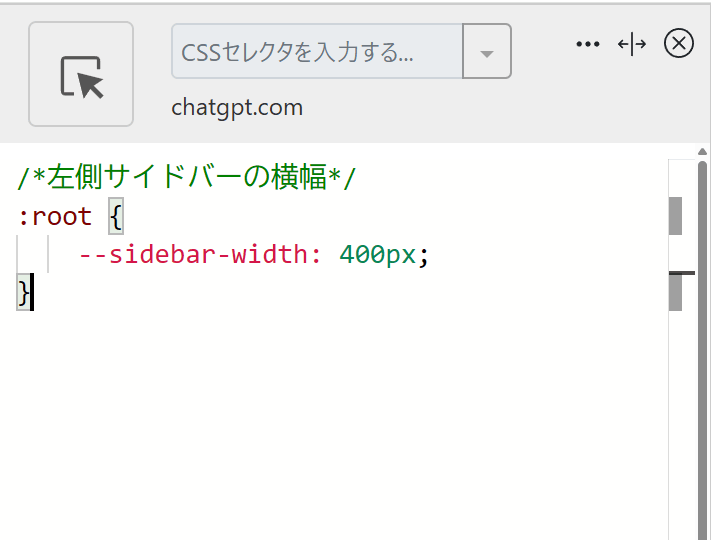
再度拡張機能ボタンを押して、登録したサイト(例:chat.openai.com)がオンになっていることを確認します。オンになっている間は有効になっているということです。
左側サイドバーが広がったか確認
広くなります。見切れていたタイトルが見切れなくなります。
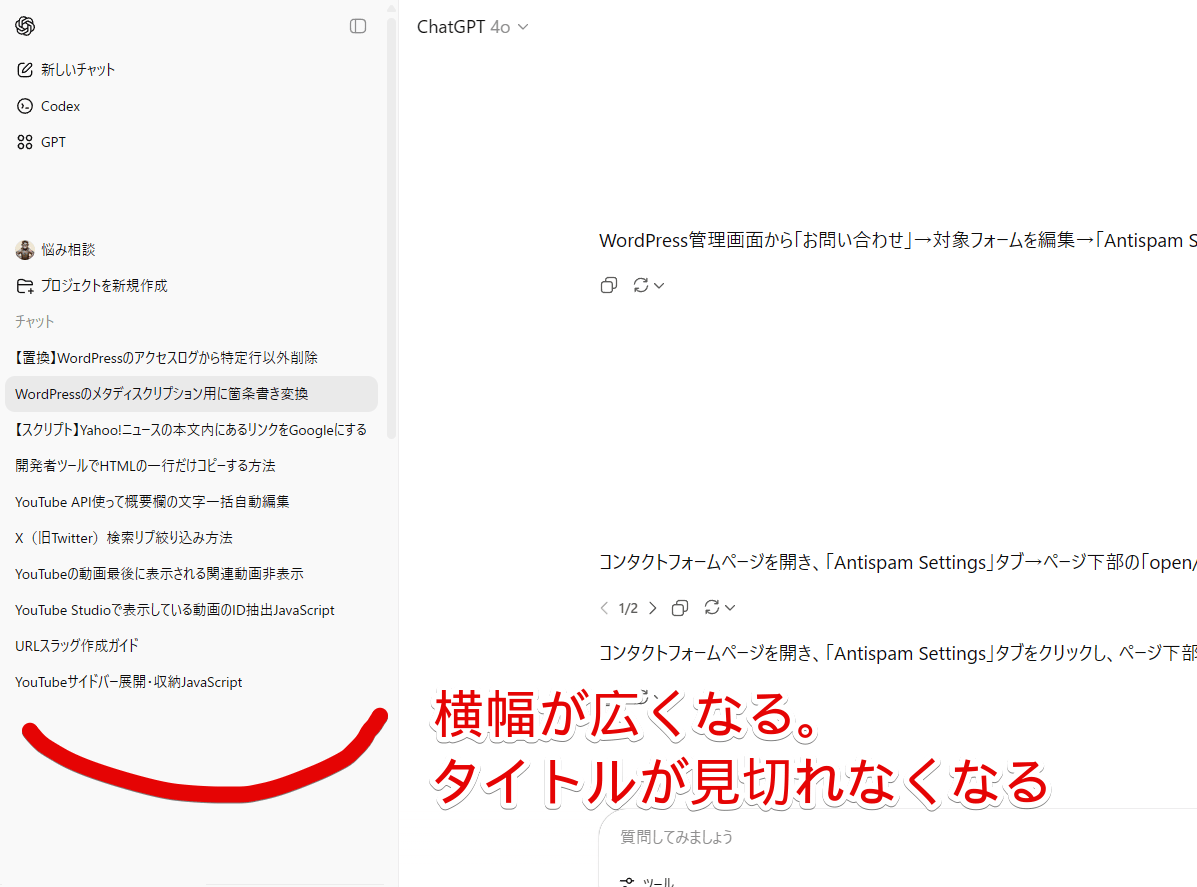
もちろん指定した横幅以上の文字数のタイトルだとまだ見切れますが。
一時的に無効化したい場合は、「Stylebot」拡張機能アイコンを左クリック→「chat.openai.com」をオフにします。完全に使わなくなった場合は、書き込んだコードを削除します。
感想
以上、PCウェブサイト版「ChatGPT」の左側サイドバーの横幅を調整するCSSでした。
ChatGPTのCSSカスタマイズは中々難しく、仕様変更もしょっちゅう行われるので苦労して作ったのにすぐ使えなくなるパターンが少なくないです。
とはいえ、今回は変数なのである程度はもってくれるとは思います。

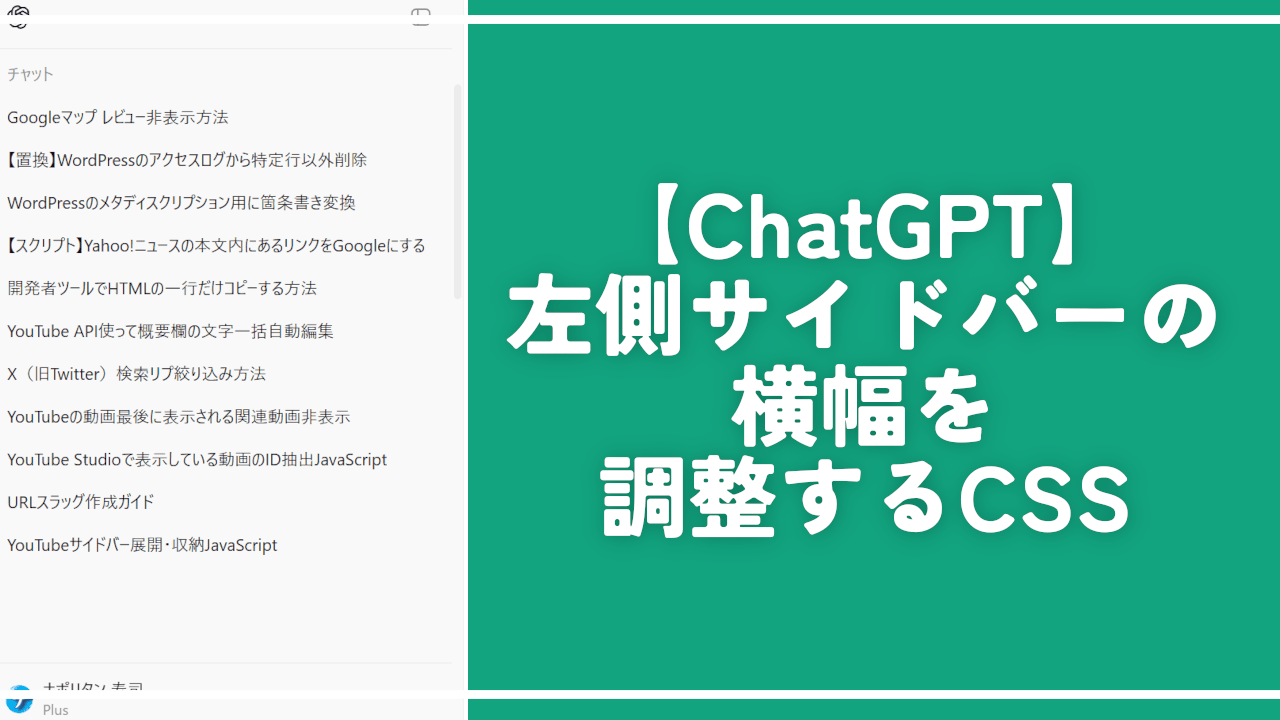

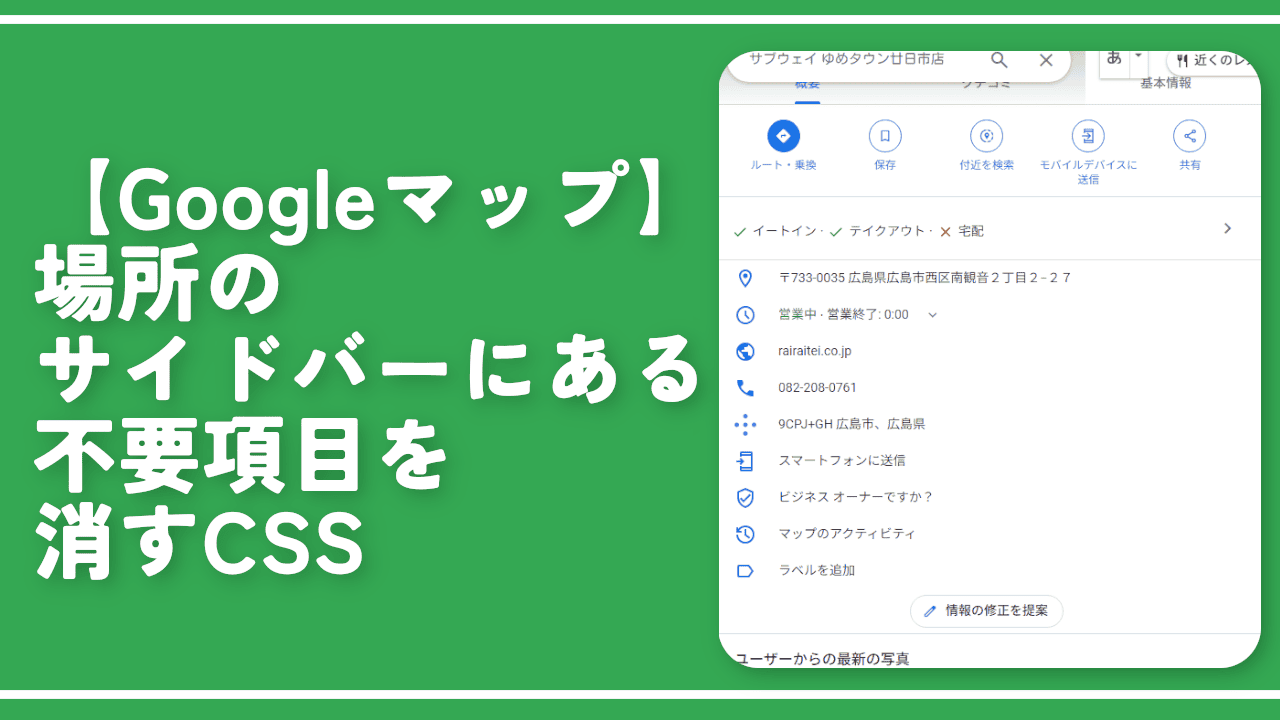

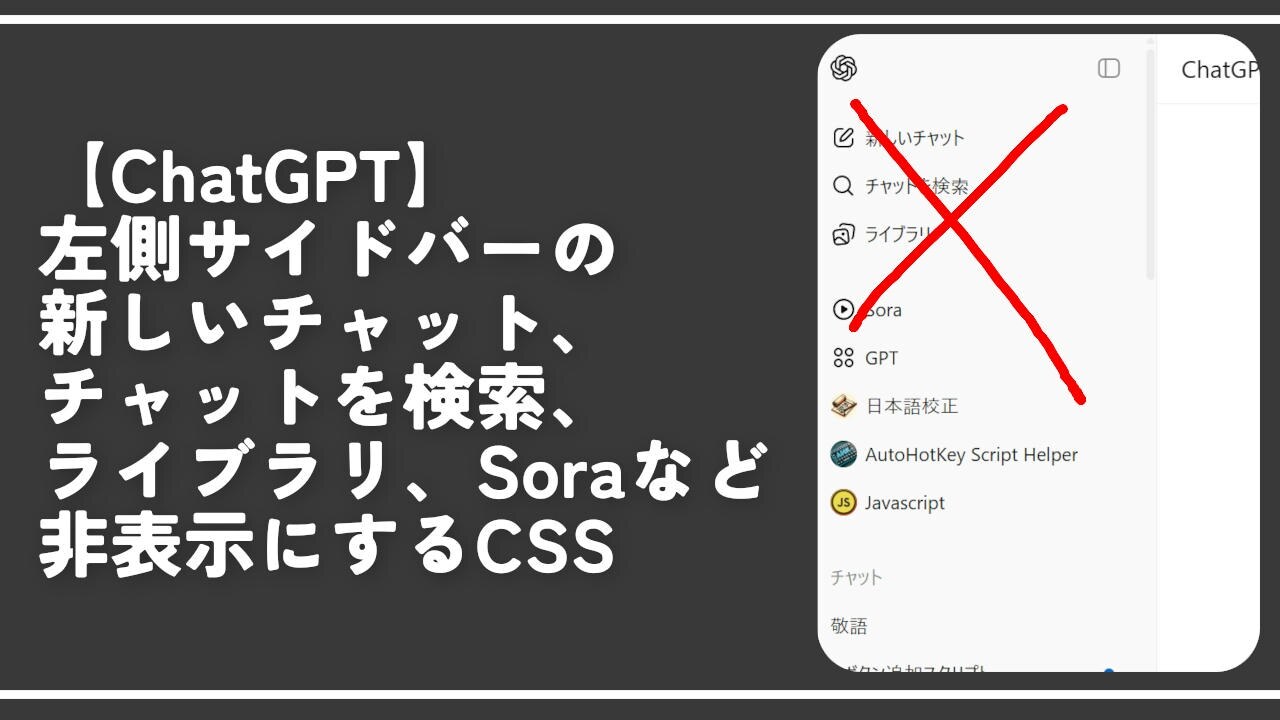
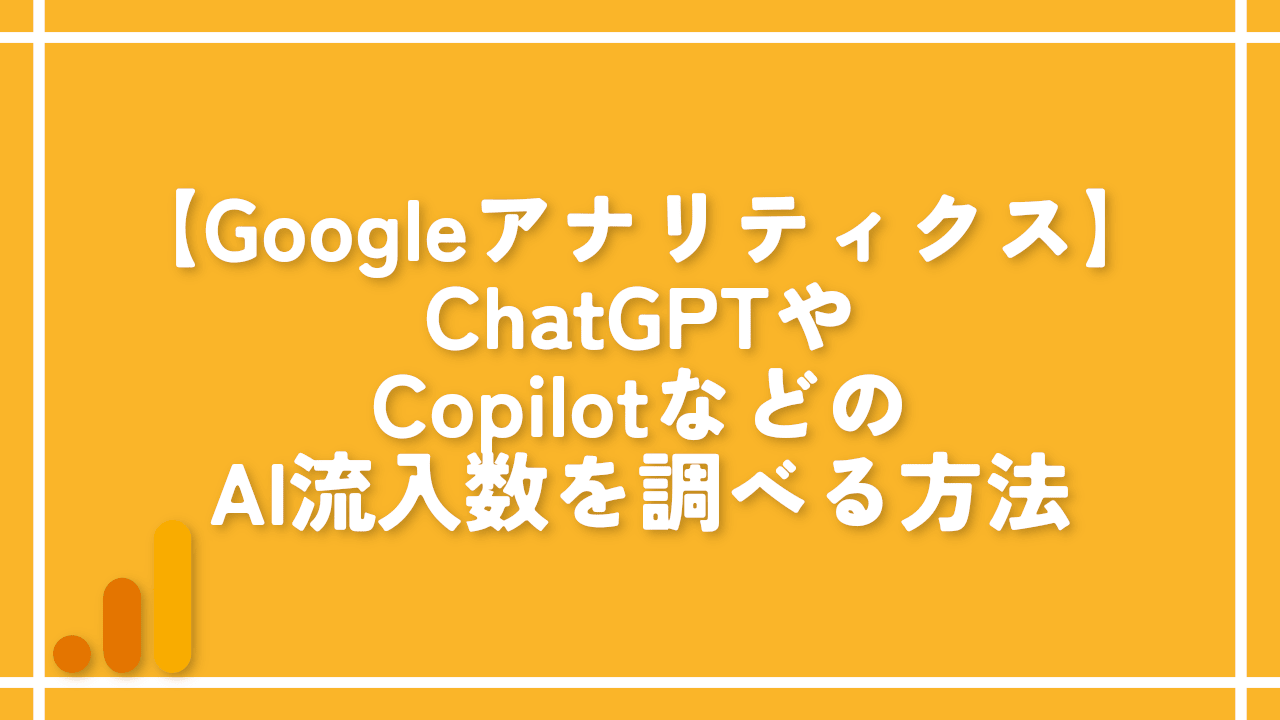
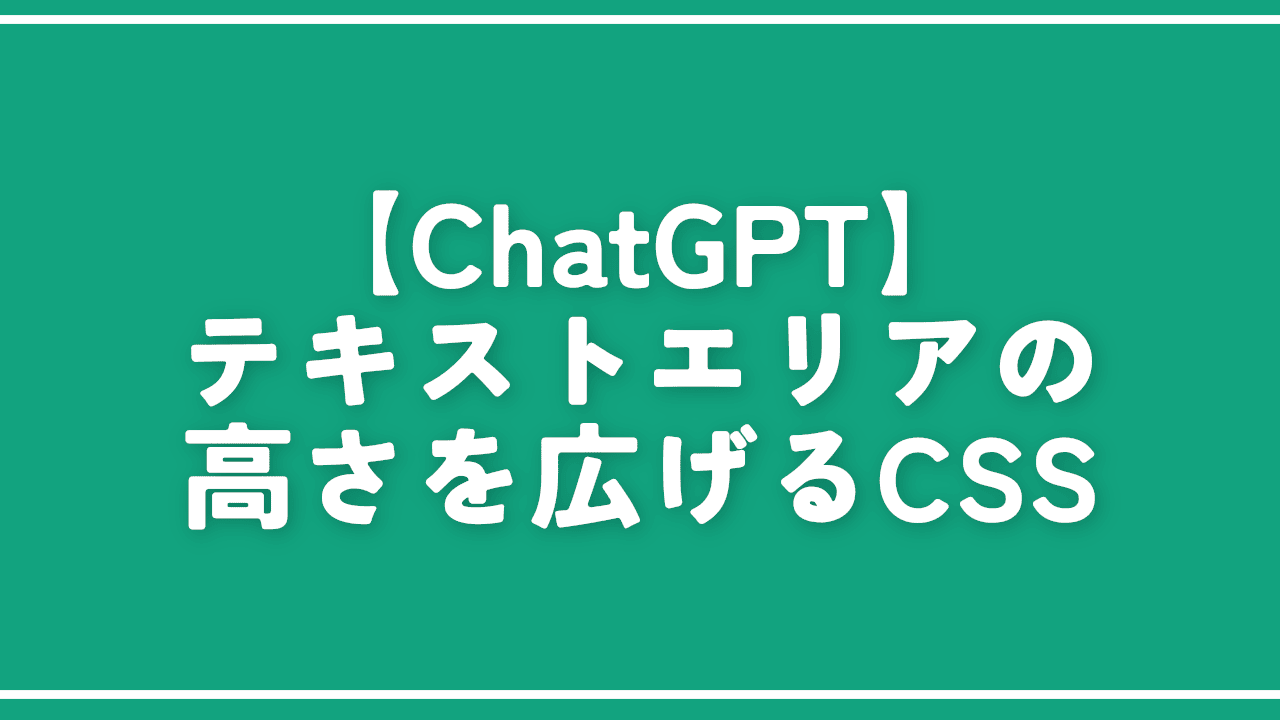
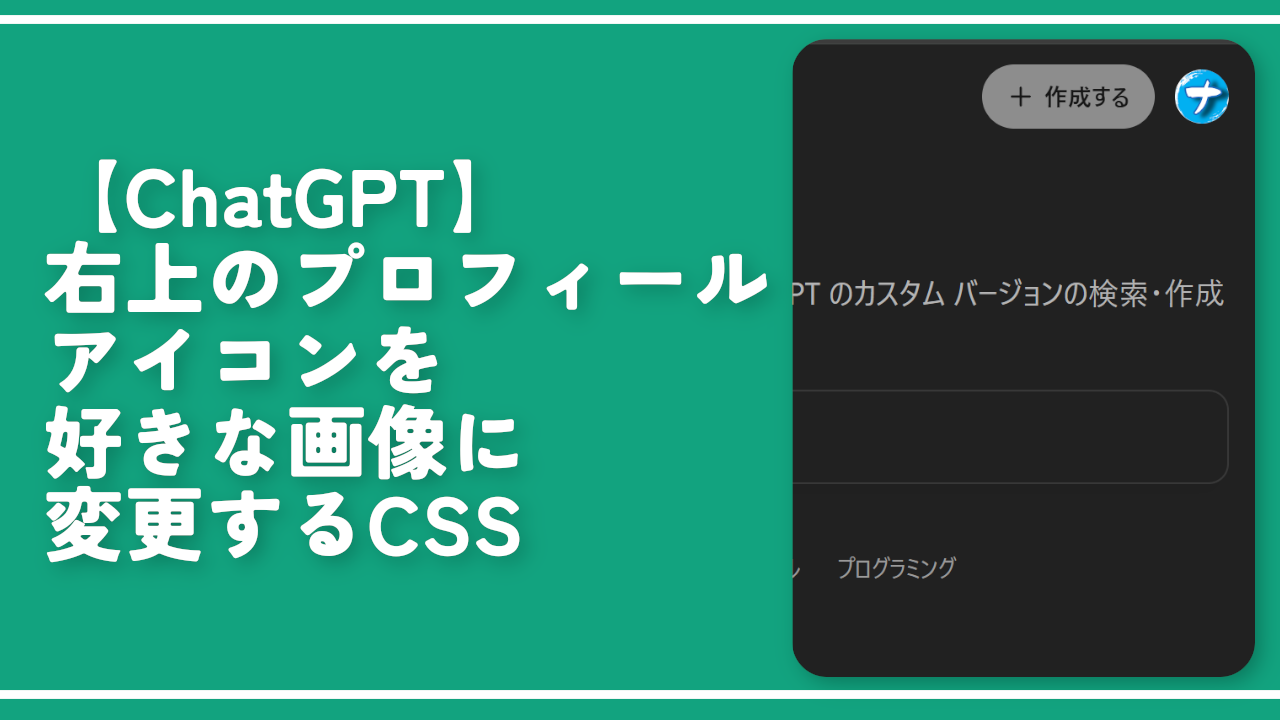
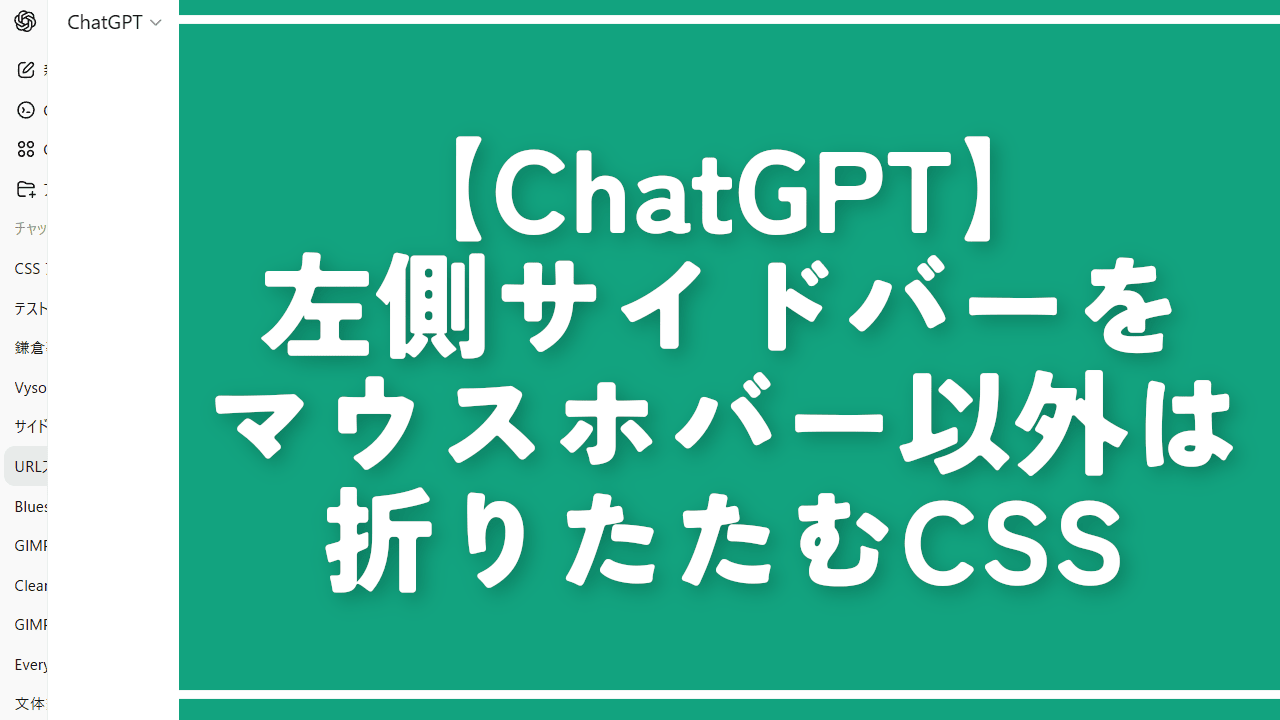
ディスカッション
コメント一覧
まだ、コメントがありません